当键盘出现故障时,无疑会让人心烦意乱。你怎样修理坏了的键盘?今天小编将教你一套修复键盘故障的教程,以后遇到这个问题就再也不用问别人如何修复键盘故障了。

1、要查看键盘是否是驱动程序,单击左下角的开始菜单打开控制面板
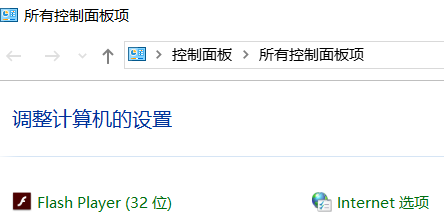
2、在控制面板中点开键盘
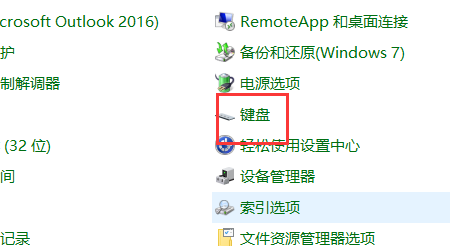
3、查看键盘的运行是否正常
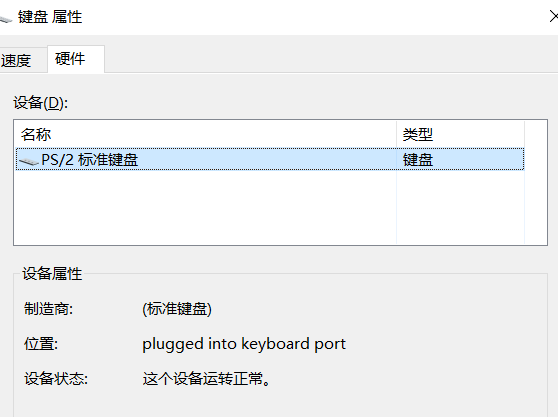
4、如果步骤三中的设备不能正常工作,单击属性更新驱动程序并在更新之后重新启动
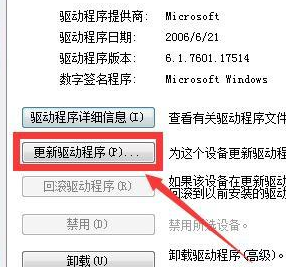
5、如果仍然失灵,右键单击计算机并打开管理按钮
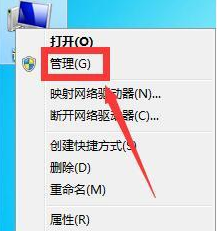
6、打开设备管理器
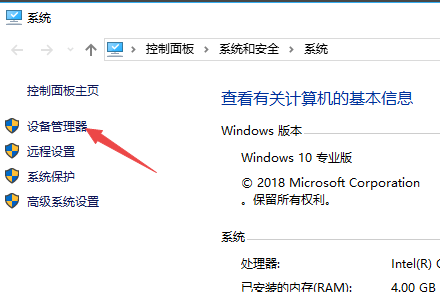
7、等待右下角的安装驱动程序重新启动
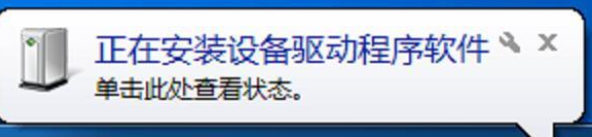
8、如果以上操作后键盘不可用,线路可能会松动。检查线路插入是否正确
以上是win7系统键盘失灵怎么办的详细内容。更多信息请关注PHP中文网其他相关文章!




